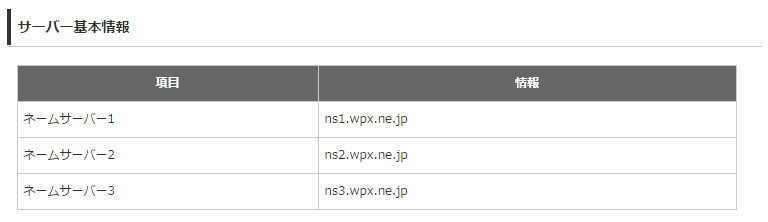独自ドメインを取得したら、利用するレンタルサーバーのネームサーバー設定をする必要があります。
それほど難しいことではありませんが、このページではWPXで利用するお名前.comで取得した独自ドメインのネームサーバー設定方法について説明します。
この記事をご覧の方には「ワードプレス初心者にもおすすめできるwpX Speedの特徴」も参考になります。

WPXのネームサーバー設定について
WPXのネームサーバー設定は、管理画面のサーバー基本情報を確認すれば分かります。内容は↓の画像と同じですので、こちらを利用していただいても構いません。
wpX Speed
より
wpX Speedのネームサーバー情報
| 項目 | 情報 |
|---|---|
| ネームサーバー1 | ns1.wpx.ne.jp |
| ネームサーバー2 | ns2.wpx.ne.jp |
| ネームサーバー3 | ns3.wpx.ne.jp |
お名前.com管理画面の操作について
お名前.comで取得した独自ドメインは利用するレンタルサーバーのネーム情報に設定を変更しないといけません。
お名前.comの管理画面から所持している独自ドメインのネームサーバー情報を変更できます。
お名前.comにログイン
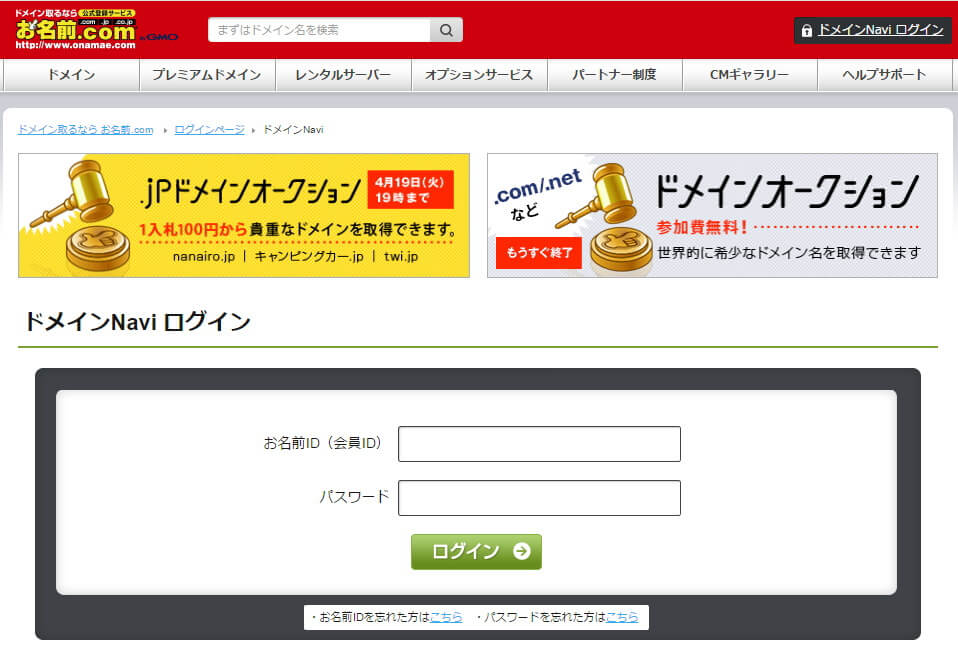
お名前.comログイン画面です。
ログイン後の操作
お名前.comにログインすると↓の画面になります。最初は「ドメイン設定」のページになっているので、一番左の「Navi TOP」をクリックして移動します。

お名前.comログイン後のページです。
Navi Topの操作
「Navi TOP」では所持している「ドメイン名」「更新期限日」「契約更新」「自動更新設定」「サーバー申込み」「Whois情報公開代行設定」「ネームサーバー変更」が可能です。ネームサーバー情報の変更は一番右のネームサーバー変更をクリックします。

お名前.comネームサーバー変更画面です。一番右にネームサーバー情報変更のリンクがあります。
ネームサーバーの変更をする前に、必ず登録情報の確認画面が出てきます。これは最初にお名前.comに登録した際の情報が正しいかどうかの確認なので、通常は右側の「登録情報は正しいので、手続きを進める」を選択します。
お名前.comにログインするのが久しぶりである場合や、引っ越しをした場合などは、登録情報を念のため確認しておくことをおすすめします。

お名前.comネームサーバー変更画面移動後の確認表示です。通常はそのまま手続きを進めて問題ありません。
ネームサーバー変更の操作
ネームサーバー情報を変更する際にも、最初はお名前.comの各サービスを利用するタブが選択されているので、右側の「他のネームサーバーを利用」を選択します。
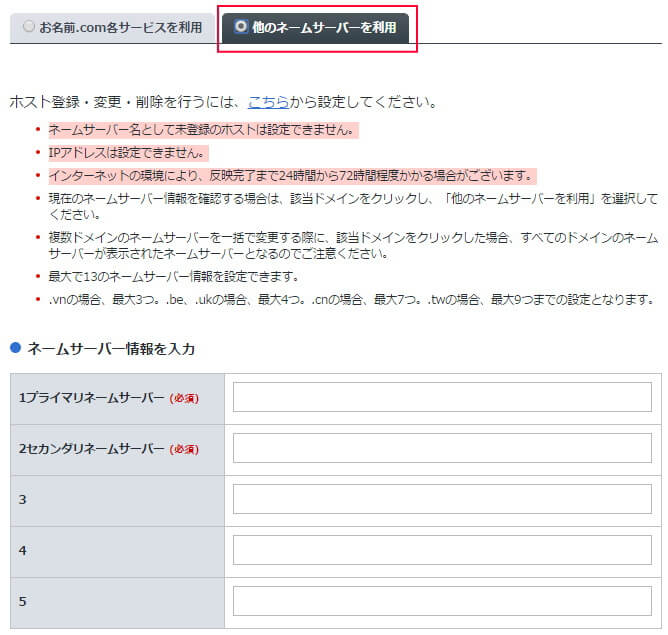
お名前.comネームサーバー変更画面です。デフォルトで「お名前.com各サービスを利用」が選択されているので、他の「ネームサーバーを利用」を選択します。
ネームサーバー情報は「1プライマリネームサーバー」「2セカンダリネームサーバー」「3」「4」「5」とありますが、最初に紹介したWPXネームサーバー情報を上から順番に入力していけばOKです。
入力はコピペでもOKです。入力後は下の「確認画面へ進む」をクリックすれば完了です。
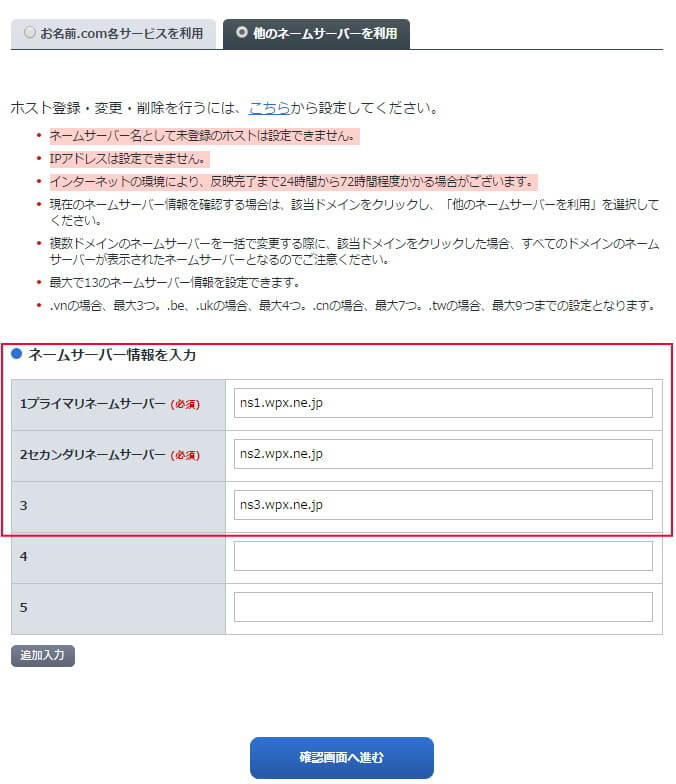
お名前.comネームサーバー変更画面です。表示名を気にすることなく、上から順番にネームサーバー情報を入力していけば問題ありません。
関連記事「【WPX】wpX Speed・WPXクラウドについて」

ワードプレスサイトの運用なら特化型のwpX Speedがおすすめ
・初期費用無料
・1時間2円・月額1,200円(税抜)~
・リソース使用量に応じて自動的に上位プランに移行し、
サイトのダウンを防ぐ「オートスケール設定」機能
・「ダッシュボードへの不正ログイン防止」機能
| ご契約期間 | 初期費用 | ご利用料金 | 合計 |
|---|---|---|---|
| 3ヶ月 | 5,000円 +消費税400円 |
(1,200円 +消費税96円)×3ヶ月 |
8,600円 (税込9,288円) |
| 6ヶ月 | 5,000円 +消費税400円 |
(1,100円 +消費税88円)×6ヶ月 |
11,600円 (税込12,528円) |
| 12ヶ月 | 5,000円 +消費税400円 |
(1,000円 +消費税80円)×12ヶ月 |
17,000円 (税込18,360円) |

コストパフォーマンスに優れたレンタルサーバー
価格が安いレンタルサーバーなら他にたくさんあるのですが、コストパフォーマンスを考えると、ワードプレスサイトの運営に最もおすすめできるのがwpX Speed
![]() です。
です。
料金も年間2万円を切る程度ですし、ドメイン取得費用と併せても2万円を少し超える程度でしょう。
ウェブサイトの自作はさほど難しくない
これだけの金額でワードプレスを利用したサイト運営ができるので、店舗の紹介や簡単なブログ作成なら、ホームページ作成会社に依頼するより、レンタルサーバーを利用して自作してしまった方が安上がりになると思います。
アクセスを集めるという点で、ウェブサイトの運営は非常に難しいものとなりますが、特別な技術やスキルなどがなくても、今ではホームページを作ることは可能です。
wpX Speed独自ドメインの取得ならお名前.comがおすすめ
独自ドメインの取得にはお名前.com
レンタルサーバーの比較検討なら
wpX Speed以外にも、エックスサーバーやロリポップについて紹介しています。レンタルサーバーの比較検討をしたい方はこちらもご覧ください。
この記事をご覧の方には「【レンタルサーバー比較】wpX Speed・エックスサーバー・ロリポップ」も参考になります。

- wpX Speed初年度18,360円~
- エックスサーバー初年度16,200円~
- ロリポップ初年度2,916円~